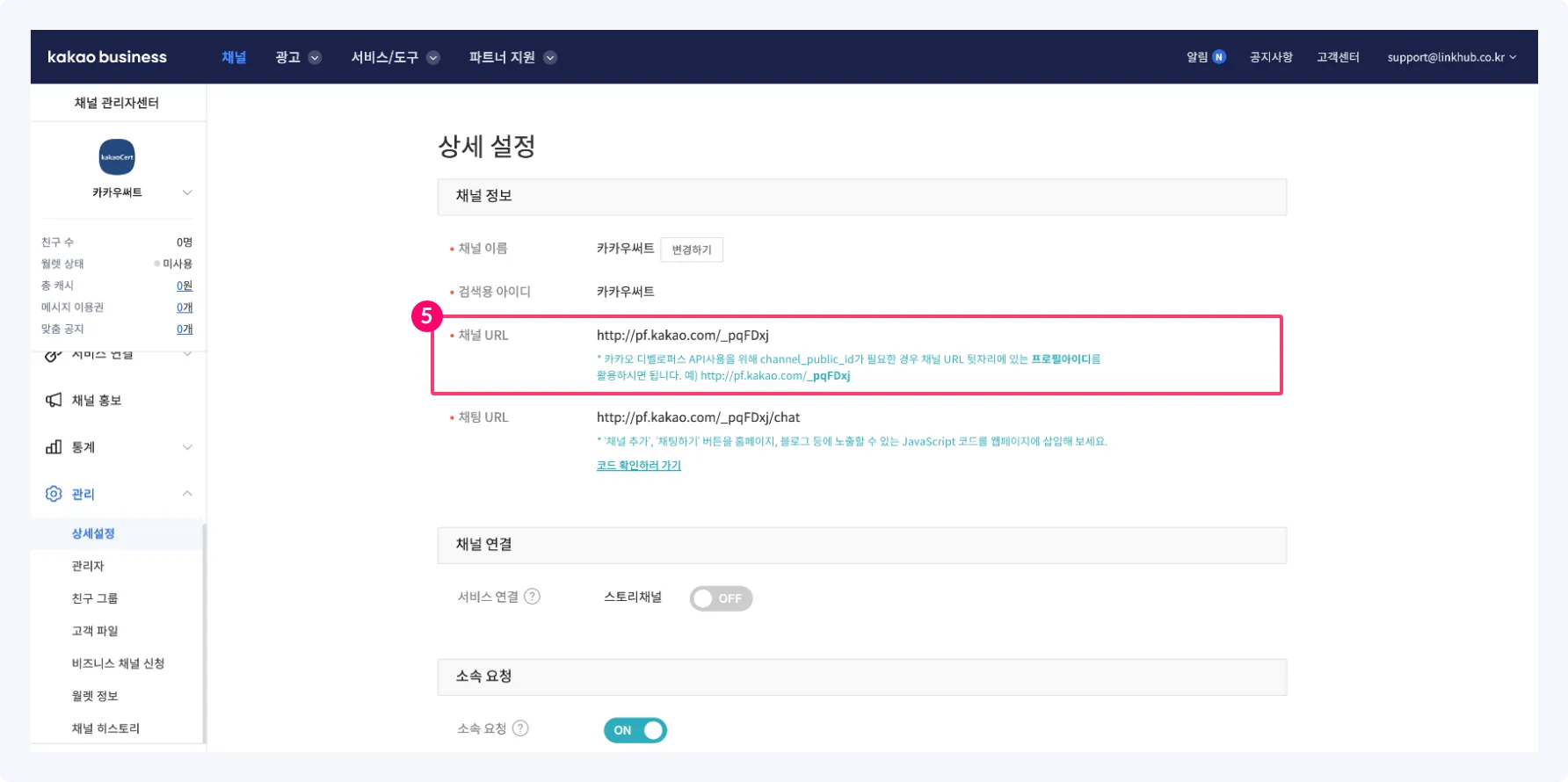카카오톡 채널 생성
카카오톡 채널 생성
이용기관은 이용자에게 카카오 인증 메시지를 발송할 채널을 선택할 수 있습니다. 카카오 공식채널인 '지갑채널' 또는 이용기관의 사업자 정보로 생성한 '고객사 채널' 중 선택이 가능하며, '고객사 채널'로 메시지를 발송하는 경우 카카오톡 채널을 사전에 생성하여 이용기관을 신청합니다.
| 구분 | 지갑채널 | 고객사 채널 |
|---|---|---|
| 카카오톡 채널 생성 | 필요 안함 | 필요 |
| 검색용 아이디 | @카카오톡 지갑 |
이용기관 카카오톡 채널 e.g. @링크허브_kc 인증 |
| 추천대상 |
|
|
| 예시화면 | 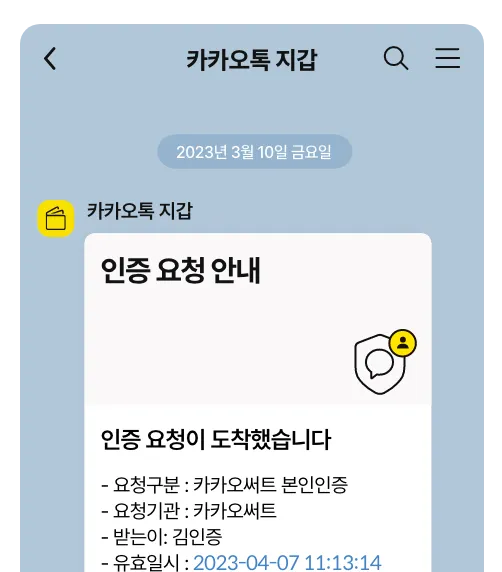 |
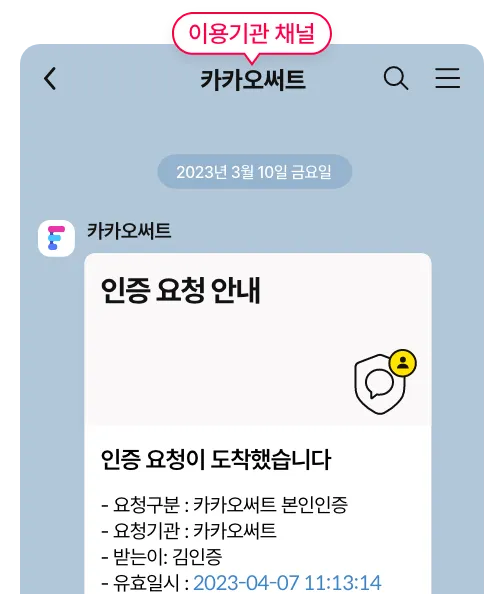 |
- 카카오에 사업자정보 심사를 받은 비즈니스 채널만이 이용 가능합니다. 심사 기간은 영업일 기준 3~5일 정도 소요되니 이용기관 신청 전 준비하여 주시기 바랍니다.
- 이용 중인 비즈니스 채널이 있다면 [5. 카카오톡 채널 URL 확인하기]만 참고하여 주시기 바랍니다.
1. 카카오계정 만들기
카카오톡채널 관리자 이용을 위하여 카카오계정 가입 이후 카카오비즈니스 통합 회원 정보 입력을 완료하여 주시기 바랍니다. 카카오계정은 개인
이메일이 아닌 기업에서 이용할 새 이메일로 가입하여 주시기 바라며, 카카오계정이 있는 기업의 경우 2단계로 이동하여 주시기 바랍니다.
[카카오톡채널 관리자센터]
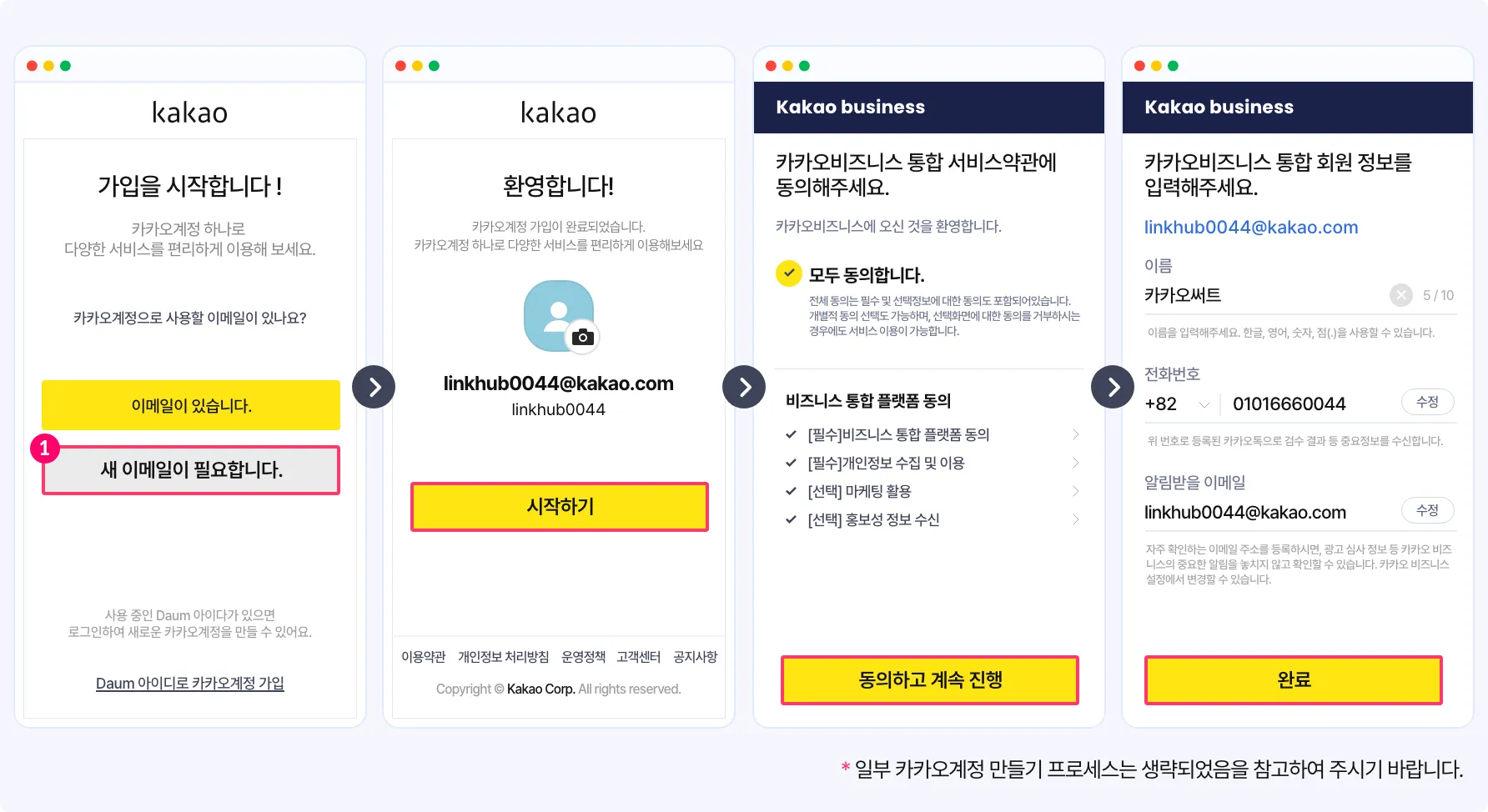
2. 카카오톡채널 관리자센터 로그인 하기
카카오톡채널 관리자센터에서 로그인 후 [채널 시작하기] 또는 [+ 새 채널 만들기]를 클릭합니다. [카카오톡채널 관리자센터]
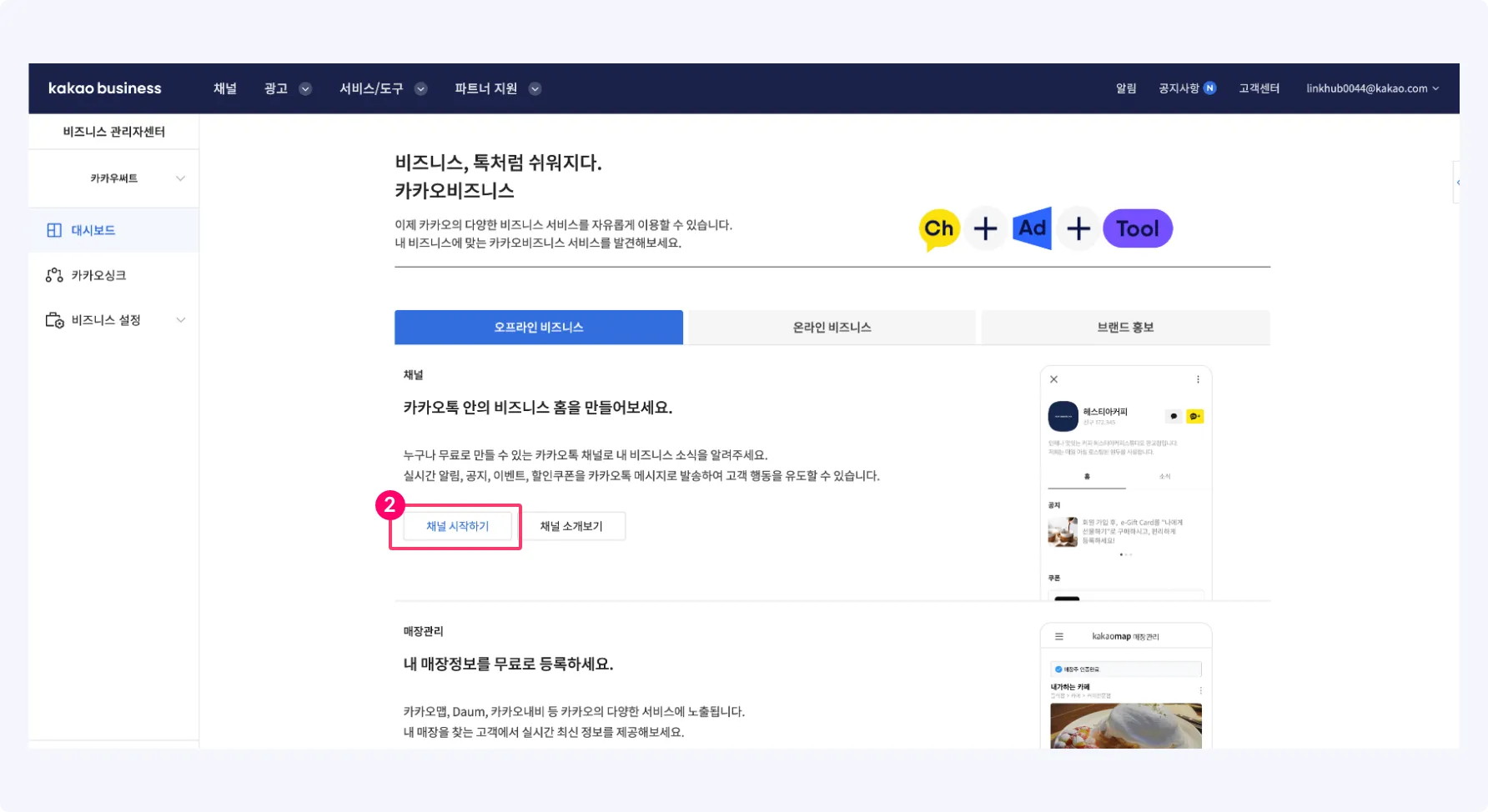
3. 카카오톡 채널 만들기
채널 이름, 검색용 아이디, 카테고리를 입력하고 채널 등록을 완료합니다. 등록한 채널은 카카오 인증서 서명 요청 메시지가 발송될 정보로 이용자가 알기 쉽도록 기업명 또는 브랜드명을 정확하게 입력합니다.
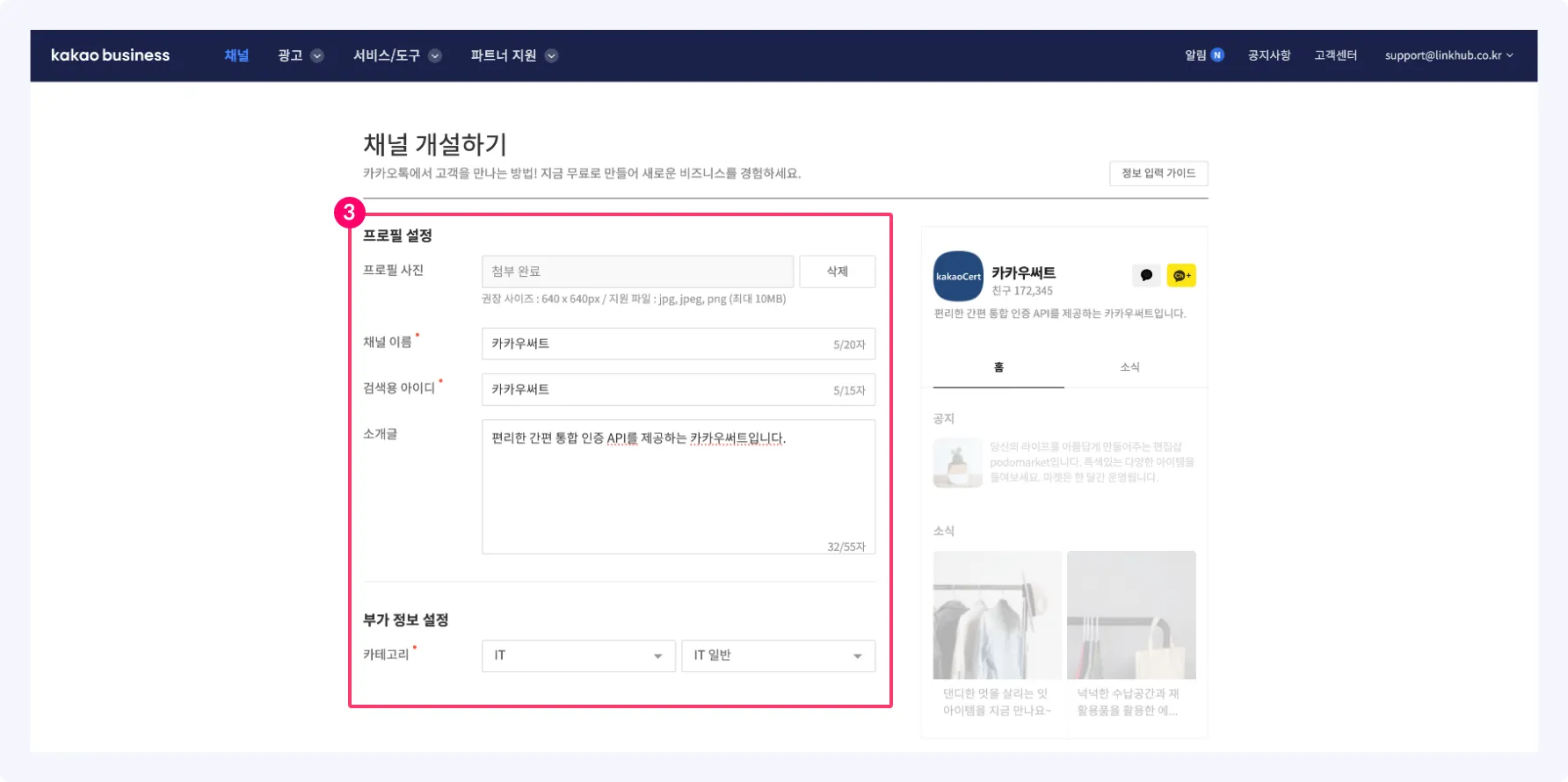
4. 비즈니스 채널 전환하기
사업자 정보 확인을 위한 비즈니스 채널 전환을 완료합니다. 사업자 정보 심사는 3~5일 소요되며 비즈니스 채널 전환이 완료되지 않은 카카오톡 채널은 카카오 인증에서 이용 불가합니다.
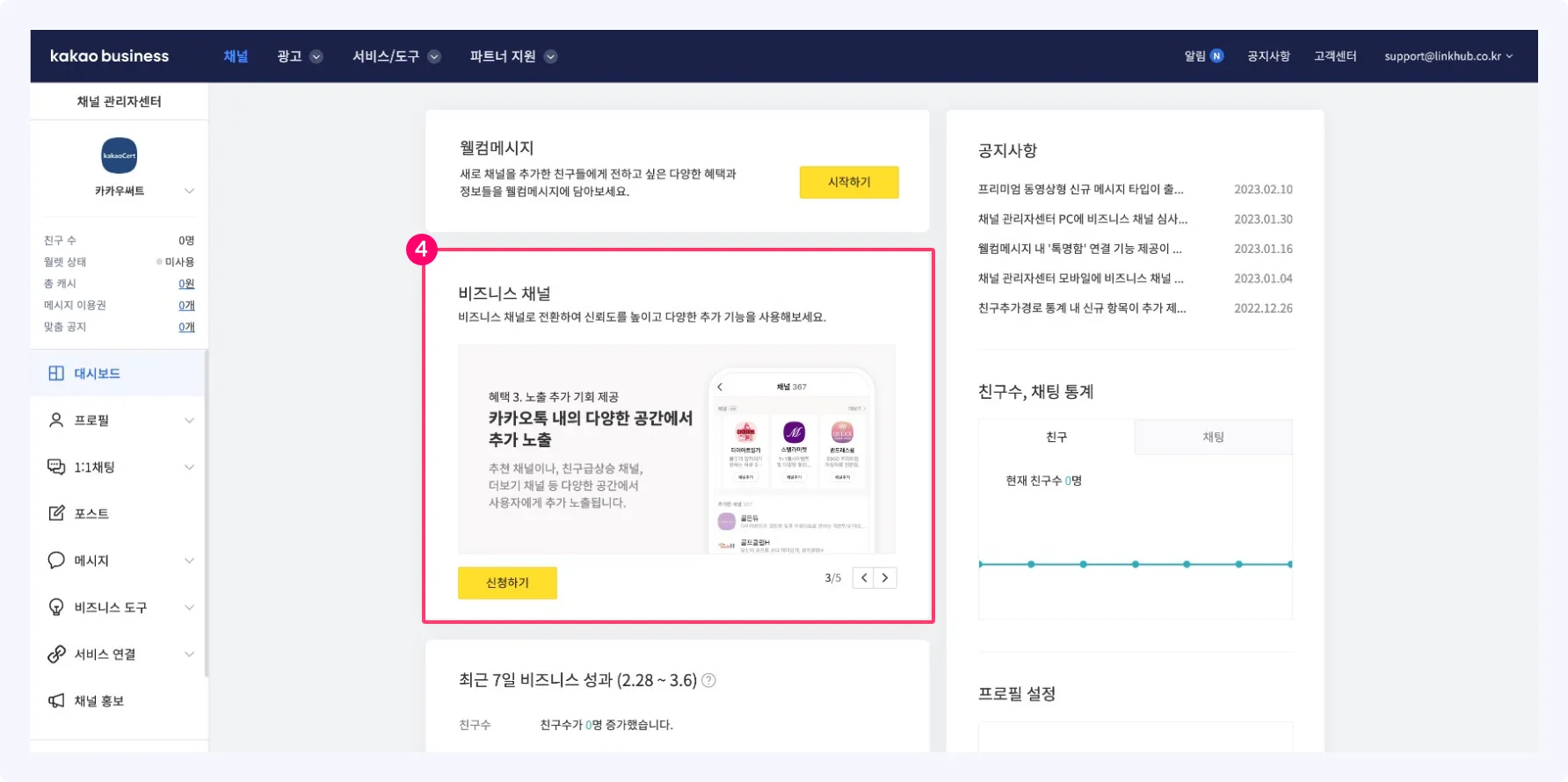
5. 카카오톡 채널 URL 확인하기
비즈니스 채널 전환 후 [관리]>[상세설정]에서 카카오톡 채널 URL을 확인 후 이용기관을 신청합니다.